Ako používať aplikáciu AMD Link
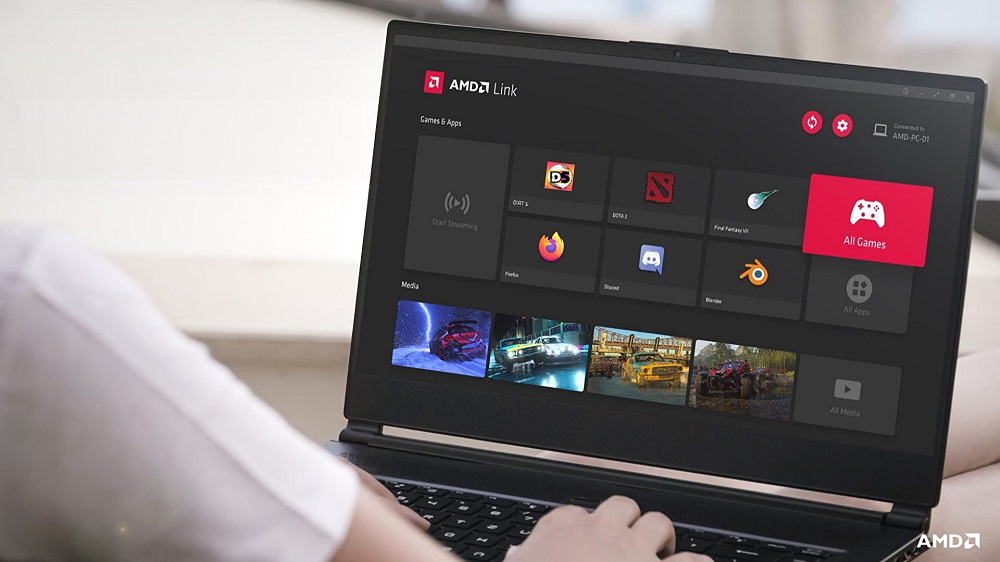
- 4403
- 1393
- Oskar Bartovič
Po dlhú dobu hry pre PC boli veľmi nasýtení vysokou kvalitou grafiky a vizuálnymi efektmi. Používatelia mobilných zariadení museli byť spokojní so skutočnosťou, že boli schopní zabezpečiť vyplnenie svojich smartfónov a z zrozumiteľných dôvodov boli mobilné hry zreteľne horšie ako ich senior zberatelia - počítače.
S výstupom produktu AMD Link Software sa situácia radikálne zmenila - teraz na nositeľných gadgetoch môžete hrať rovnaké hry ako na stolných počítačoch.
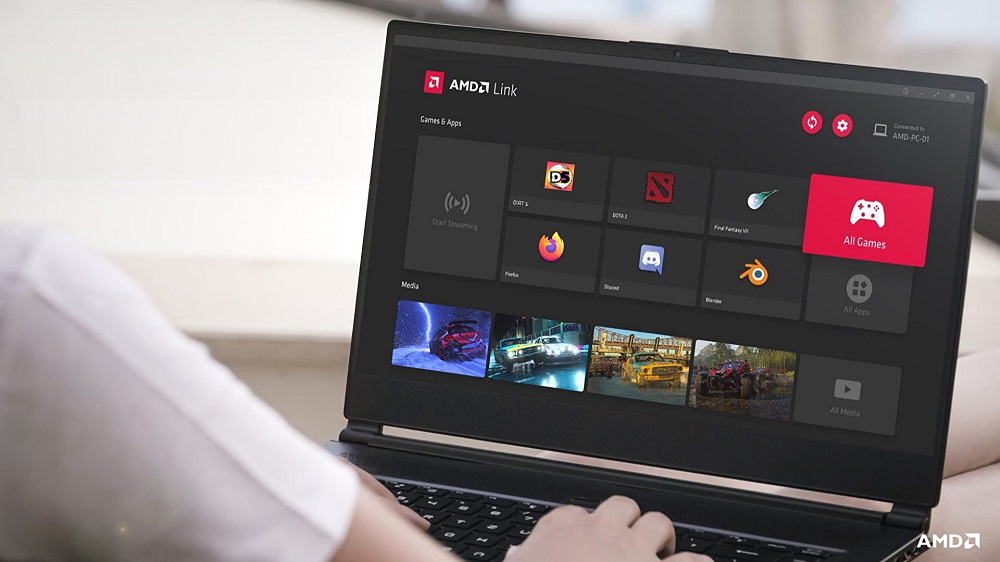
A nielen prehrávanie, ale aj toky, ktoré berú ako základ, video spustené na počítači. A aby som to urobil kdekoľvek na svete, došlo by k prítomnosti internetu. Dnes zvážime vlastnosti používania tejto inovatívnej technológie.
Čo je odkaz AMD
Vo veľkej miere sú AMD Link dve vzájomne prepojené komponenty: jedna je nainštalovaná na stacionárnom počítači s videom adaptérom z tejto značky a druhá je mobilná aplikácia. Je to druhý, ktorý vám umožňuje vysielať hry a video obsah z počítača po smartfón, tablet a dokonca aj inteligentnú televíziu, ako aj zdieľať tento dobrý, to znamená, že vyrábajú streamy.
Pripojenie AMD Link s počítačom C cez Radeon sa vykonáva prostredníctvom špeciálneho servera. Ak je zapnutá, spustíte aplikáciu a váš počítač sa zobrazí v sekcii miestnej siete. Stačí sa prihlásiť a môžete pracovať pre svoje potešenie. Ako - povieme nižšie.

Požiadavky na systém
Keď už hovoríme o minimálnych systémových požiadavkách, musíte si pamätať na okamih, ktorý sme uviedli: AMD Link pozostáva z dvoch častí pre PC a mobilné zariadenie. Pre posledne menovaný je to pomerne nevyhnutná verzia operačného systému: Android, počnúc verziou 5.0 alebo iPhone/iPad, počnúc iOS 10.0.
Ale požiadavky na počítač sú vážnejšie:
- OS Windows, počnúc „siedmimi“;
- Grafická karta AMD Radeon zo série RX 400 alebo novšia (2 alebo viac GB pamäte);
- Vodič pre grafiku edície adrenalínu 2019 (verzia 21.4.1 alebo vyššie).
Ak sú pozorované všetky vyššie uvedené požiadavky, môžete sa pohnúť ďalej.
Inštalácia odkazu AMD na smartfóne
Všetko je tu jednoduché. Stiahnite si aplikáciu (odkazy na službu Google Play, App Store a Amazon AppStore sú k dispozícii na oficiálnej webovej stránke), nainštalujte ju, spustite, spustite.
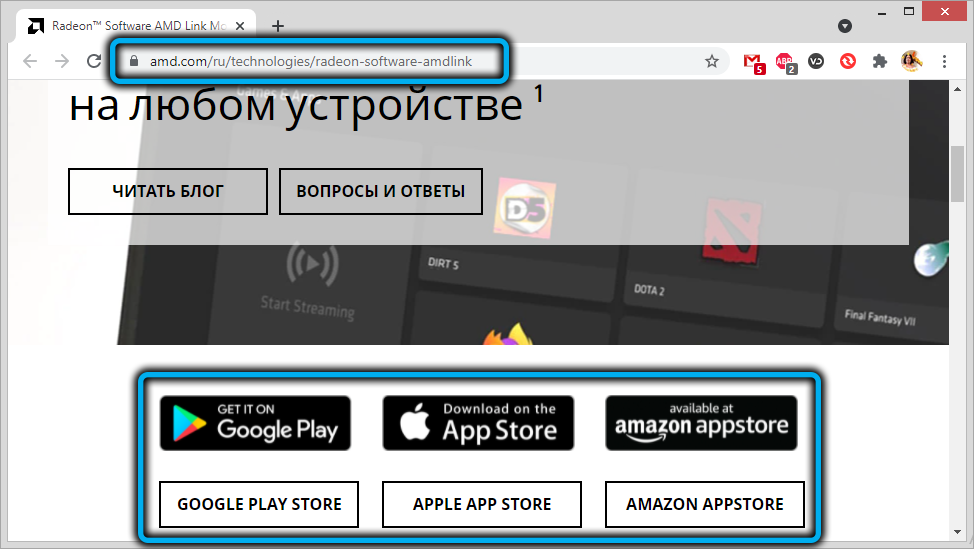
Mobilná verzia AMD Link umožňuje Monitorovanie, zachytávanie hier počítača, používať hlasové príkazy, spúšťacie hry streamy a vytvárať online vysielanie (streamy).
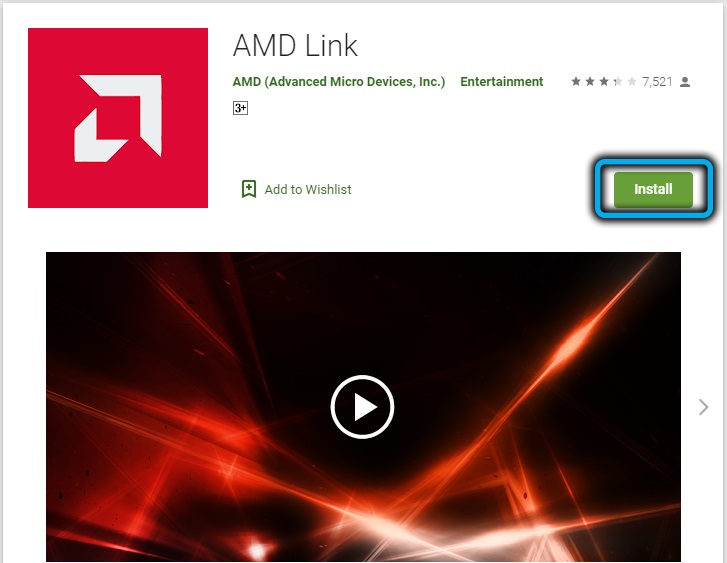
V tomto prípade bude spôsob komunikácie s počítačom závisieť od toho, či ste na sieti Wi-Fi, ku ktorej je počítač pripojený alebo je to vzdialený prístup cez internet.
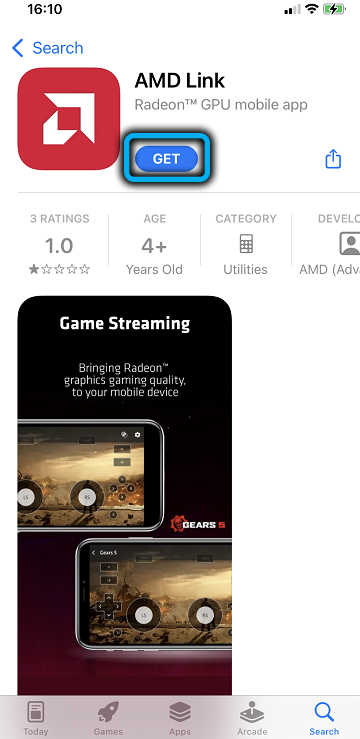
Pripojenie počítača k smartfónu
Pripomeňme, že schopnosť integrovať softvér Radeon do ovládacieho panela Radeon je možná iba pre ovládačov adrenalínu, počnúc verziou 21.4.1.
Popisujeme teda, ako pripojiť odkaz AMD k obom zariadeniam:
- Otvorte nastavenia video adaptéra kliknutím na obrázok prevodového stupňa na počítači;
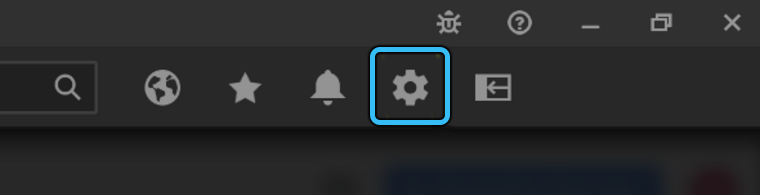
- Kliknite na kartu „Všeobecné“;

- V jednotke „Games Broadcast“ nastavte prepínač na „inkluzívnu“ polohu, zatiaľ čo počítač bude trvať trochu času na inštaláciu a nakonfigurovanie ovládačov;
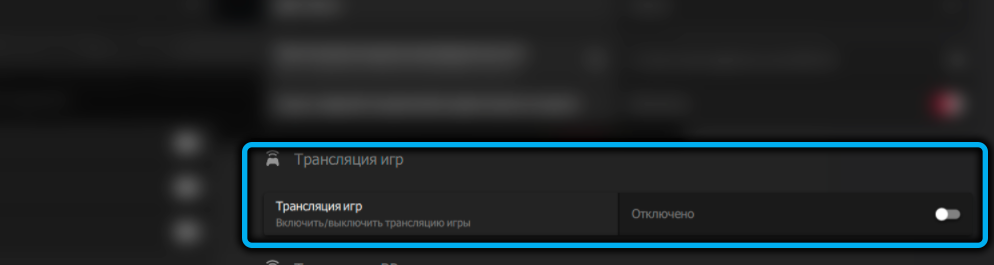
- Teraz ideme na kartu „Zariadenie“, kde musíte poskytnúť povolenie na prácu v sieti. Toto sa vykonáva raz kliknutím na riadok „Automatické ladenie firewall“;

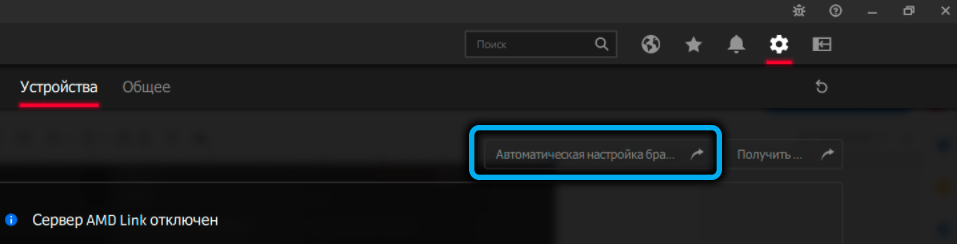
- Zostáva spustenie servera AMD Link Server kliknutím na príslušné tlačidlo, po ktorom sa zobrazí zoznam dostupných zariadení a zoznam ďalších nastavení;
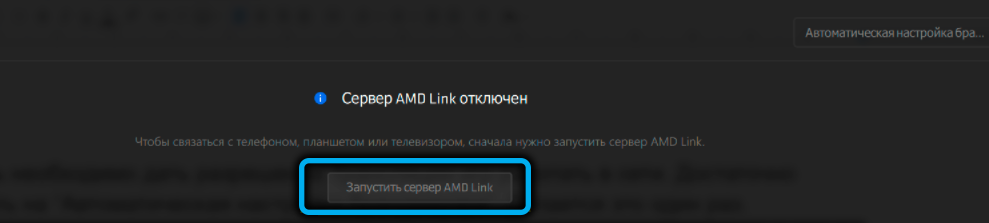
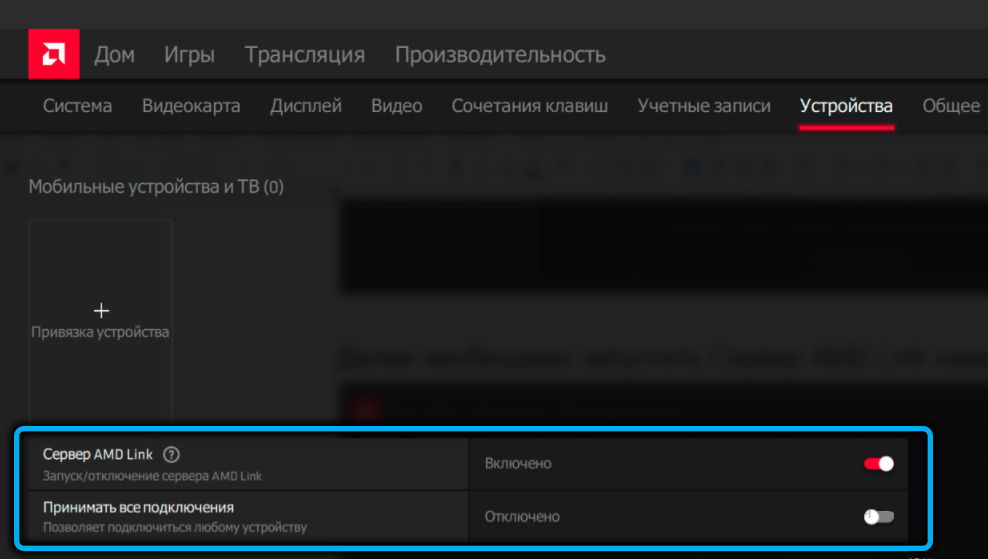
- Teraz si musíte zvoliť metódu identifikácie. Najspoľahlivejší a najrýchlejší na použitie skeneru QR kódov, pre ktorý vyberieme položku „väzba zariadenia“;
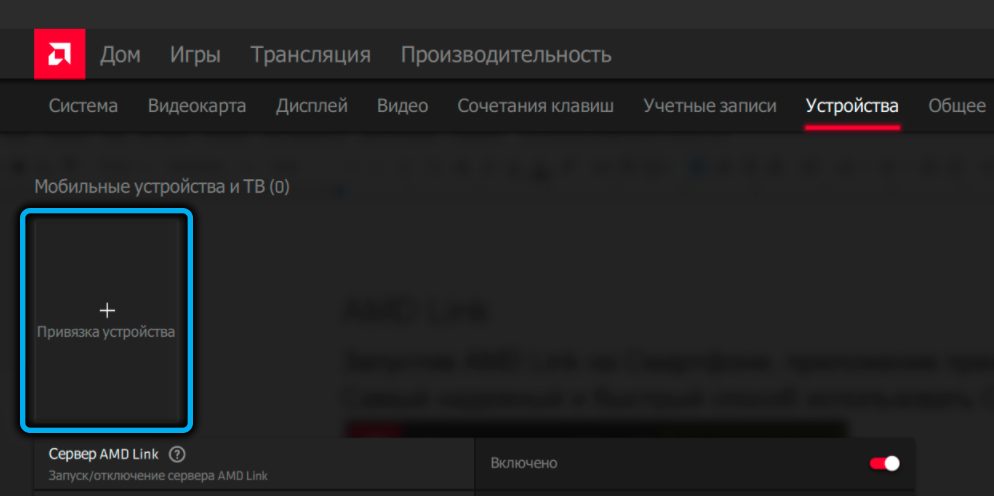
- Zobrazí sa okno s QR kódom;
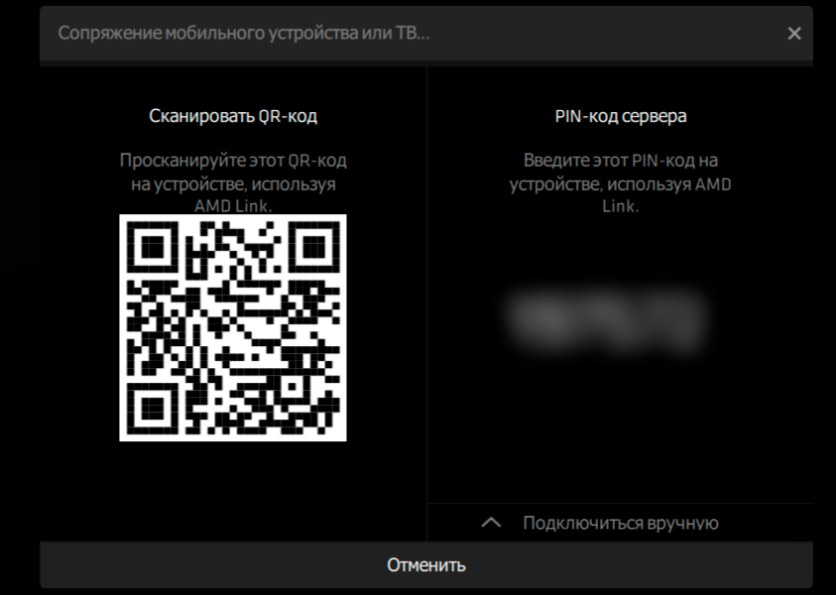
- Prehľadávame ho pomocou smartfónu pomocou pokročilej aplikácie AMD Link, samotná ponúkne pripojenie k počítaču;
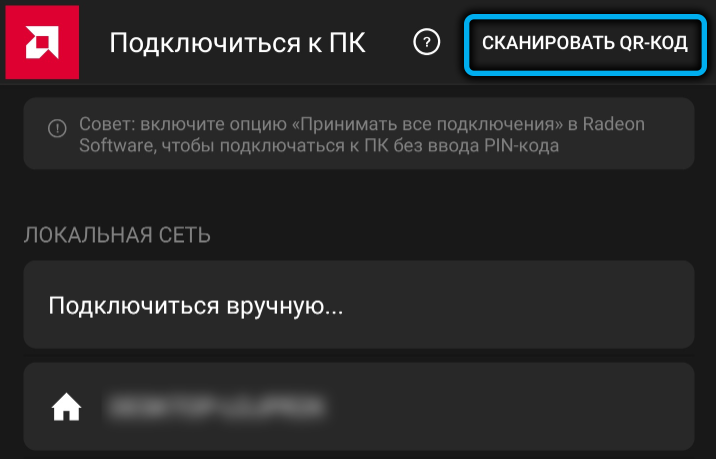
- Po úspešnom skenovaní v nastaveniach softvéru Radeon bude viditeľný náš smartfón a na smartfóne sa zobrazí hlavná obrazovka s dostupnými sekciami a menu.
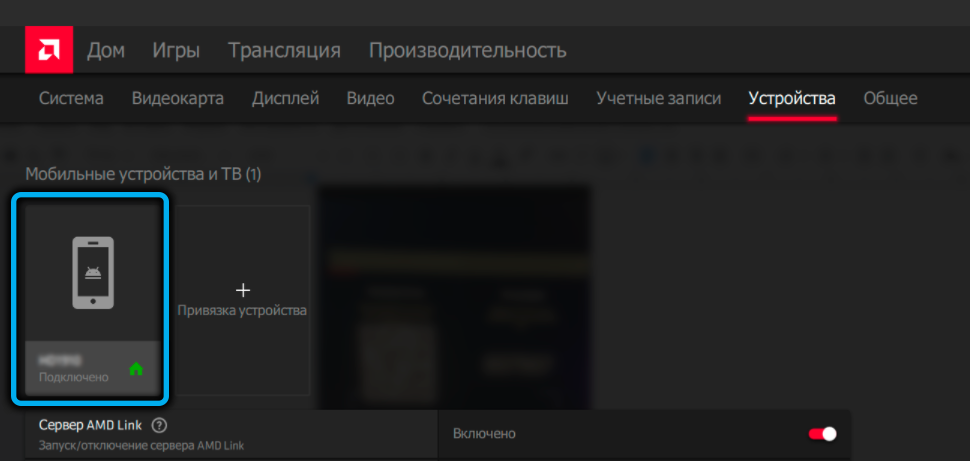
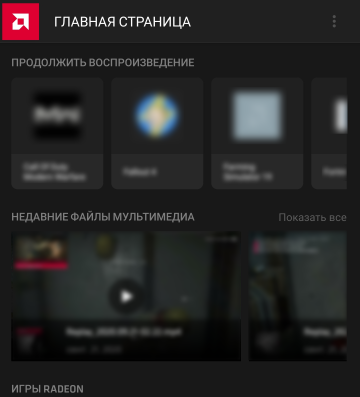
V zásade je všetko pripravené na ďalšiu prácu. Je potrebné objasniť, že kvalitné spojenie si bude vyžadovať Wi-Fi 5 GHz, 2.4 GHz nebude schopný poskytnúť požadovaný tok údajov.
Ako hrať na smartfóne
Hry, ktoré hráte, by mali byť prítomné na karte „Hry“ panelov Radeon Software Management Panels, v podpise „Počítačové hry“. Zvyčajne sa tam objavujú automaticky. Ak v zozname chýba správna hra, môže sa pridať manuálne stlačením ikony s obrázkom „hamburger“ umiestneného v pravom hornom rohu. Z pracovnej plochy môžete pridať buď štítok alebo priamy odkaz na umiestnenie štartovacieho súboru.
V aplikácii na hlavnej obrazovke nižšie je niekoľko tlačidiel, z ktorých jedna sa nazýva „hry“. Klikneme naň a zobrazíte zoznam všetkých hier prítomných na karte „Počítačové hry“.
Vyberte ten pravý kliknutím na ňu. Začne sa na počítači a zároveň sa bude vysielať do smartfónu.
Zlepšenie kvality toku
Hranie na smartfóne je pohodlné, pretože na stacionárny počítač neexistuje väzba. Môžete robiť to, čo máte radi, ležať na gauči alebo piť čaj v kuchyni. Určite však budete sklamaní, že video prúd sa môže prenášať zmrznutím a rozlíšenie sa môže ukázať ako také, že texty budú nečitateľné. Tomu sa nedá vyhnúť z dôvodu rôznych veľkostí obrazovky.
A napriek tomu, pomocou nastavení môžete dosiahnuť výrazné zlepšenie kvality vysielania, stačí v AMD Link a na samotnom počítači.
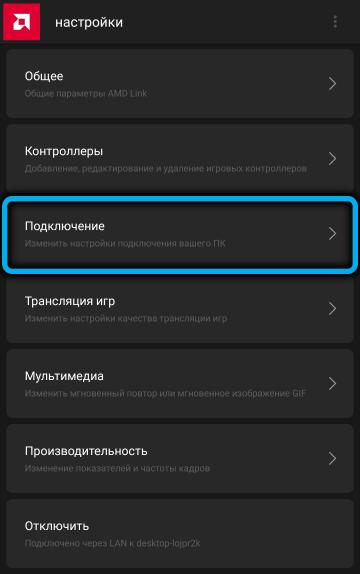
Na počítači môžete hrať s rozlíšením a frekvenciou personálu, aby ste dosiahli optimálne ukazovatele hry hrania. Na smartfóne, vstup do „nastavení“, musíte najskôr dosiahnuť stabilitu pripojenia k počítaču. Ak to chcete urobiť, kliknite na kartu „Pripojenie“ a aktivujte parameter „Udržujte automaticky“.
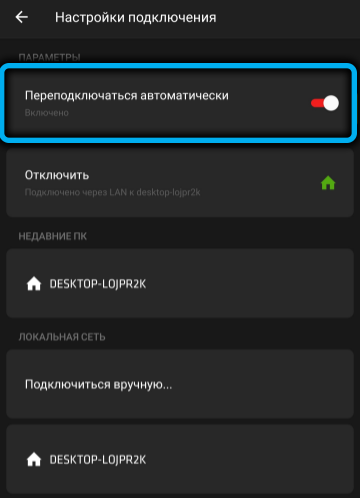
Zostávajúce nastavenia týkajúce sa kvality toku videa sú na karte „Broadcasting Games“. Okrem rozlíšenia a frekvencie personálu je možné vypnúť obrazovku PC, čo zníži spotrebu energie a dokonca zníži zaťaženie grafickej karty.
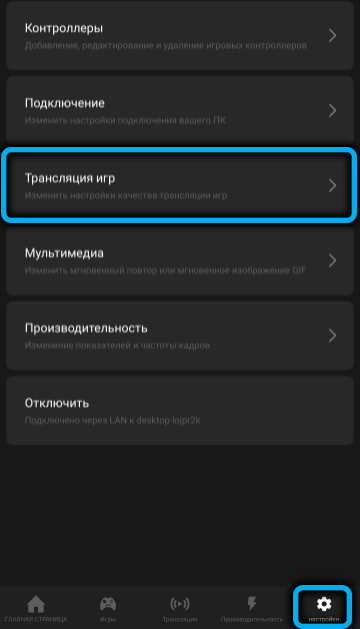
Aktivovaný parameter „osobný osobný“ zlepší reagujúcu, pretože server sa nebude pokúšať znovu predložiť stratený rámec.
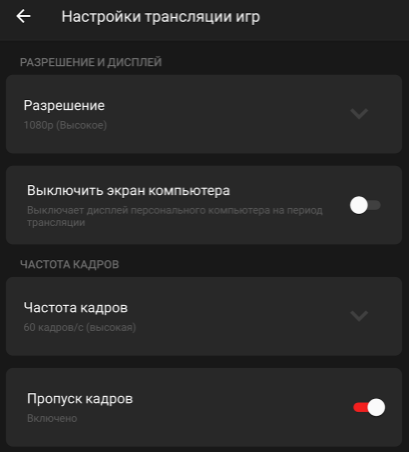
„Rýchlosť“ parametra je možné upraviť rýchlosťou prenosu údajov a vyberte medzi jasnosťou obrázka a rýchlosťou odozvy na vaše akcie.
„Rýchlosť prenosu zvuku“ vám tiež umožňuje zvoliť lepší zvuk na úkor zaťaženia v sieti a naopak.
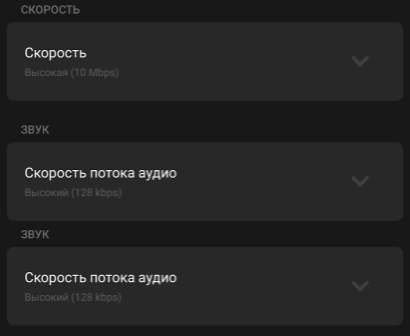
„Typ kódovania“ je najlepšie nainštalovaný v HEVC H265, ak ho smartphone nevytiahne (prázdna čierna alebo zelená obrazovka), prepnite na zastaraný kód kodeku AVC.
„Hmatový spätný ráz“ osloví tých, ktorí pomáhajú vibráciám pri určitých herných udalostiach (napríklad priliehajúcich lisov).
„Spustenie testovacieho vysielania“ je parameter, ktorý sa automaticky pokúsi určiť najlepšiu sadu parametrov pre vysielanie.
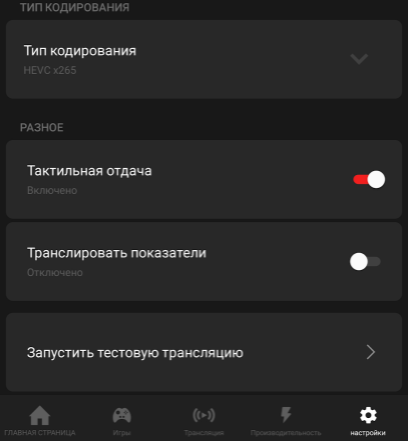
Možné chyby
Väčšina chýb programu sa vyskytuje vo fáze pripojenia smartfónu k počítaču a počas vysielania. Uvádzame ich opis a možné metódy eliminácie:
- „Prekročil termín“, „Čas pripojenia vypršal“. To znamená, že server AMD, ktorý odosiela žiadosť k pripojeniu, nečakal na odpoveď z počítača. Je možné, že tieto požiadavky sú blokované firewall alebo antivírusovým softvérom nainštalovaným na PC;
- "Už existuje". Pokus o vytvorenie súboru alebo priečinka skončil neúspešne, pretože takýto objekt je už k dispozícii. Problém sa vyrieši odstránením profilu v aplikácii a paneli Radeonsettings, po ktorom musíte pripojenie znova spustiť;
- "Prístup je zamietnutý". Žiadosť nemá žiadne práva na vykonanie operácie. Spravidla sa vyskytuje chyba v dôsledku blokovaných portov alebo RPC, zvyčajne na úrovni antivírusu alebo brány firewall;
- „Žiadne autentifikácia“. Znamená, že kontrola autentifikácie skončila neúspešne, to znamená, že nastavenia označujú nesprávny port, IP adresu, kód PIN alebo názov hostiteľa. Rôzne táto chyba je správa „Nesprávny QR kód“;
- „Abstracked“, „spojenie je prerušené“. Prerušenie pripojenia na iniciatíve servera. Dôvody sa môžu líšiť - smartphone visel, je v režime hlbokého spánku, počítač zaspal alebo blokoval, nízka úroveň signálu Wi -fi;
- „Neprístupné“, „AMD Link Service nie je k dispozícii“. Žiadne spojenie so serverom. Možno je zakázaný v nastaveniach, alebo na strane servera sú problémy.
Upozorňujeme, že služba AMD Link je dosť mladá, takže chyby a problémy s kompatibilitou niektorých hier sú možné.
Ale vo všeobecnosti si táto technológia zaslúži pozornosť, najmä v ére celkového streamovania.
- « Vlastnosti odstránenia a vytvorenia sekcie obnovy v systéme Windows 10
- Korekcia chýb telnet nie je interným alebo externým príkazom v systéme Windows alebo Mac »

